360度カメラRICOH THETA SC。半信半疑で買ったのですが予想以上に面白く、活用しています。

※宮崎鵜戸神宮にて iPhone 7 Plus
目次
360度全天球カメラRICOH THETA SCで撮れる写真・動画
カメラは、きれいな写真が撮れるかどうかが選ぶ基準の1つでありメインです。
今愛用しているのは、手軽にかつ、背景ボケの写真も撮れるiPhone 7 Plus
【関連記事】背景をぼかせる!iPhone 7 Plusデュアルカメラのポートレートモード(被写界深度エフェクト)
リンク
デジタル一眼レフカメラならでは写真が撮れるSony α7
【関連記事】デジタル一眼レフカメラの広角レンズ・単焦点レンズの魅力、iPhoneとの違い
リンク
ただ、きれいな写真が撮れるだけではなく、また違った魅力があるカメラ(のようなものを含む)も愛用しています。
小さく、防水で、広角の写真・動画が撮れるGoPro HERO5 BLACK。
(記事は前モデルについてです)
【関連記事】身につけられる小型カメラGoPro比較。ロタトライアスロン本番で使ってみた!
リンク
空からの写真を楽しめるMavicPro
【関連記事】ドローンMavicProレビュー。知識・スキル習得、写真、動画で楽しめる。
リンク
そして同様に、また違った写真、別次元の写真を撮れるのが、360度カメラです。
RICOH THETA SCを愛用しています。
RICOH THETA SCで撮れる写真
360度カメラは、文字どおり360度全方向を撮れるものです。
本体の両面にレンズがあり、

180度ずつ同時に撮った画像を処理して、360度の写真を作り上げます。

この1ヶ月ほどで撮った写真はこんな感じです。
写真によって自動再生のものもあります。
宮崎・堀切峠
horikiri-touge miyazaki – Spherical Image – RICOH THETA
神奈川・陣馬山。みんなで撮るとなおさら楽しみが増えます。
jinbasan – Spherical Image – RICOH THETA
宮城・仙台ロイヤルパークホテル
sendai-royalparkhotel miyagi – Spherical Image – RICOH THETA
松山・亀老山展望公園
kirousan-kouen matsuyama – Spherical Image – RICOH THETA
宮城・松島
matsushima miyagi – Spherical Image – RICOH THETA
宮城女川
onagawa – Spherical Image – RICOH THETA
宮城女川・プロムナード
oanagawa – Spherical Image – RICOH THETA
血の池地獄・大分別府
tinoike-jigoku ooita-beppu – Spherical Image – RICOH THETA
RICOH THETA SCの画質とプライバシーの関係
画質はそれほどいいわけではありません。
ただ、それが功を奏して、ちょっと離れた人の顔は判別しにくくなります。
これくらい近くてもそれほどわかりません(この写真では念のため処理しています)
宮崎・シーガイアトライアスロン
seagiatraiathron miyazaki – Spherical Image – RICOH THETA
RICOH THETA SCで自撮りにならない撮り方
RICOH THETA SCは、自分で撮ると自撮りになってしまうのも難です。
自撮りにならないように
・三脚を使う
・iPhoneとWi-Fiでつないで、リモートで撮る
ということもできます。
松山・瀬戸内リトリート青凪
setouthi-Retreat matsuyama – Spherical Image – RICOH THETA
三脚がなくても平らなところならRICOH THETA SC本体は立ちますし、また、iPhoneとつながなくても、電源ボタンとWi-Fiボタンを同時に押しセルフタイマーモードにできます。
(5秒でシャッター)
レンズを見ずに、頭の真上でシャッターを切るのもおすすめです。
お台場・レインボーブリッジ
odaiba – Spherical Image – RICOH THETA
RICOH THETA SCで360度動画
RICOH THETA SCは写真だけではなく動画も撮れます。
動画・女川港
onagawa-harbor – Spherical Image – RICOH THETA
動画・陣馬山
走りながら撮っているので、見ていると酔います・・・。
jinnbasan-trail kanagawa – Spherical Image – RICOH THETA
RICOH THETA SCとスクリーンショットという使い方
360度写真でブログにアップするには、専用サイトにアップロードしなければいけません。
手軽に使うなら、パソコンアプリで拡大縮小や回転させ、スクリーンショットを撮れば写真として使えます。
こういった360度写真を
(女川フューチャーセンター)
Post from RICOH THETA. – Spherical Image – RICOH THETA
スクリーンショットで切り取ったのがこれです。

RICOH THETA SCとPSVRという使い方
さらに面白い使い方としてVRと組み合わせる方法があります。
私の場合、PSVRと組み合わせてみました。
USBメモリにファイルを入れ、PS4に指し、メディアプレーヤーで開く(オプションでVRモードをオン)と、その場にいるかのような雰囲気を味わえます。
もうちょっと解像度が高ければ・・というところですが、十分楽しめるのでおすすめです。
【関連記事】PlayStation VR(PSVR)レビュー。体験しなきゃわからないものは体験。
リンク
RICOH THETA SCのパソコン・スマホでの活用方法
RICOH THETA SCはパソコン、スマホと組み合わせて使います。
スマホでの使い方
本体には、ディスプレイがなく撮った写真も確認することはできません。
スマホとWi-Fiでつなげば、画面を見ながらシャッターを切れます。

iPhoneアプリはこちらです。
紛らわしいことに[RICOH THETA]というアプリもあるので気をつけましょう。
こちらだとWi-Fiでつなげません。
対応していないことが明記されているわけではなく(少なくともわかりにくいです)、普通に「Wi-Fiに接続できません」というメッセージしか出ないので戸惑います。
撮った写真をそのまま見ることはできず、サムネイルから選択してiPhone本体へ読み込まなければいけません。
サムネイルだと写真の判別ができず、ちょっと面倒です。
右上のアイコンをタップすると複数選択でき、まとめて読み込むことはできます。
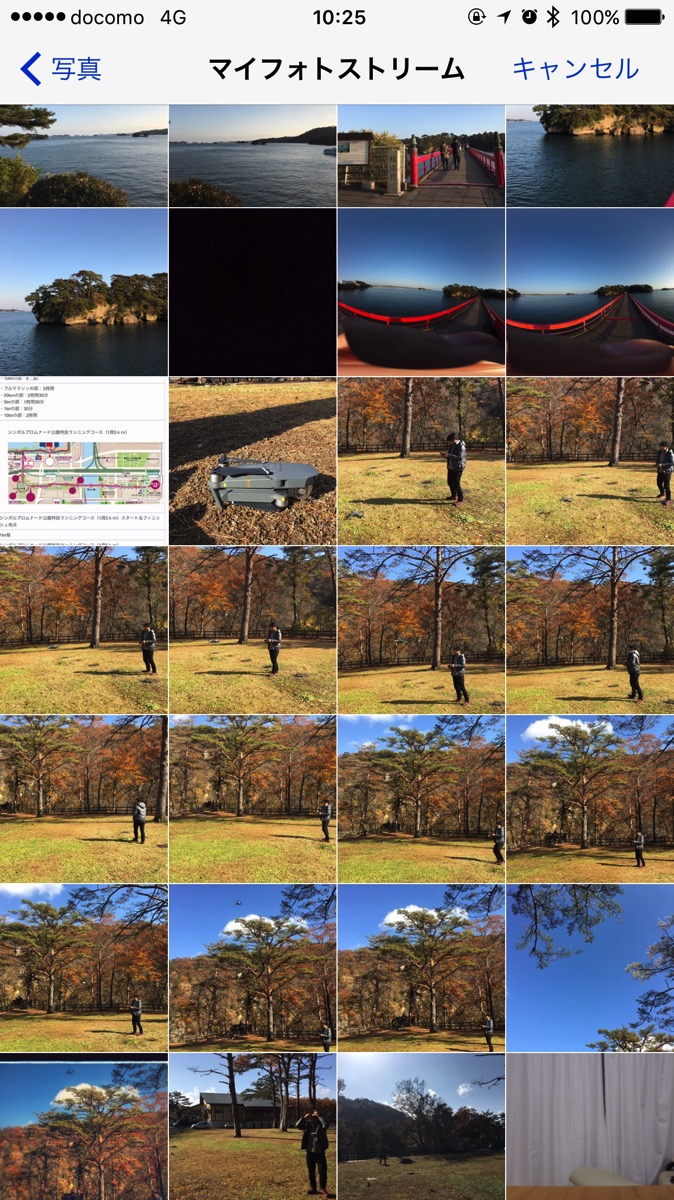
iPhoneに読み込んだ写真は、iPhone上で動かしつつ見ることが可能です。
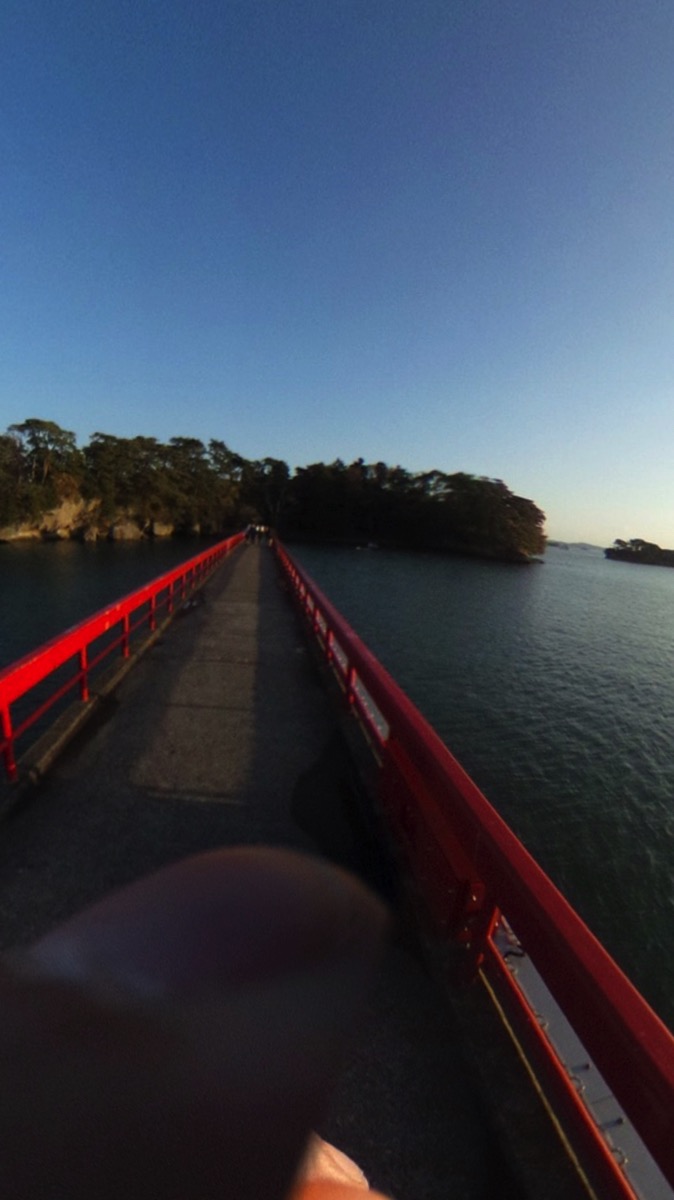
Mac+iPhoneの場合、おすすめの確認方法は、RICOH THETA SCからMacへ写真をいったん取り込み、アプリの[デバイス内画像]で[アルバム]をタップし、
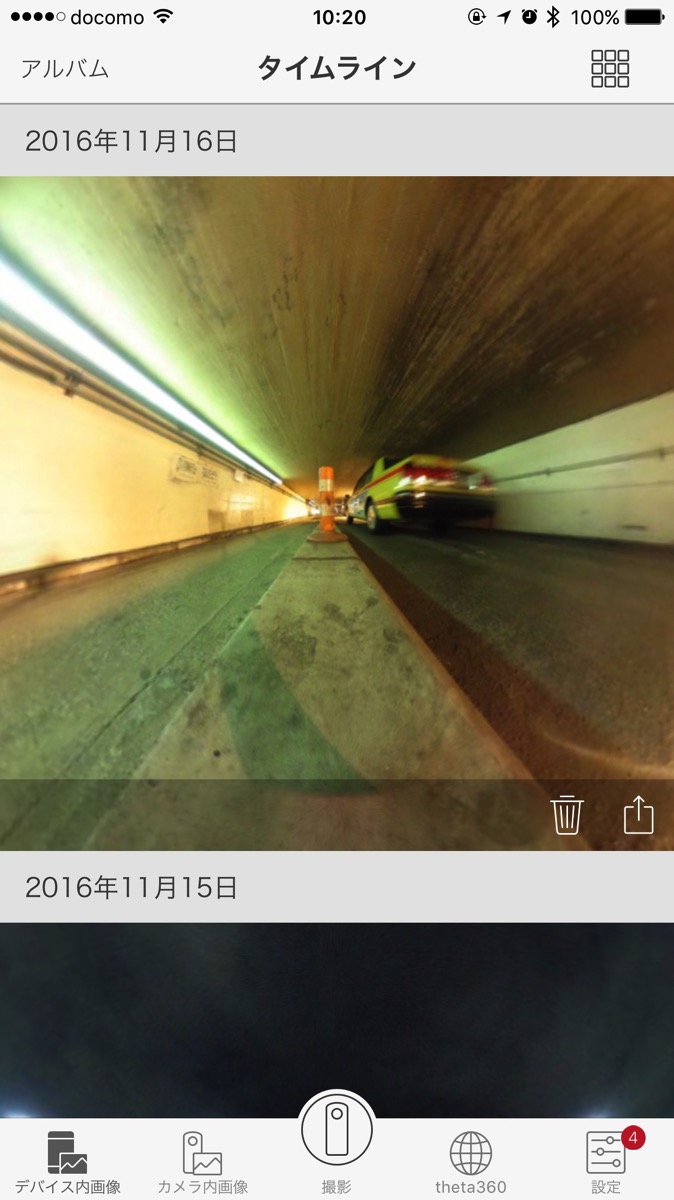
Macで取り込んだ写真をiPhoneのマイフォトストリームから確認するものです。
こうすればいちいち取り込まなくて済みます。
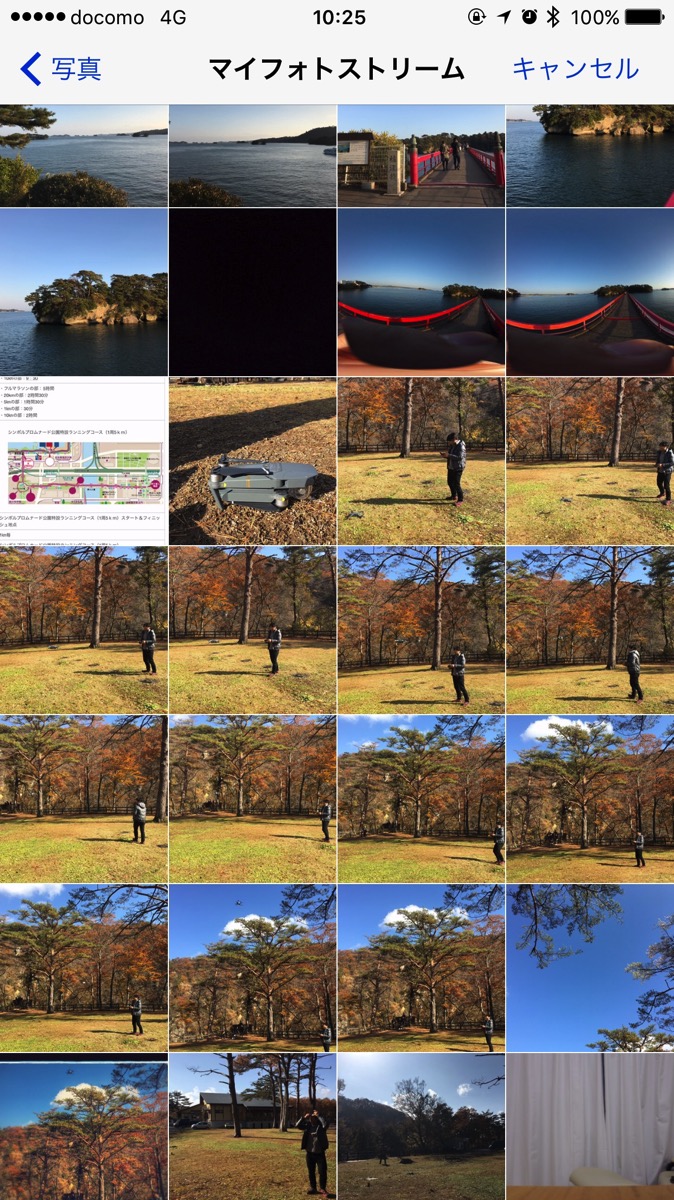
iPhoneアプリから、そのままFacebookやTwiterへ投稿することもでき(Instagramはありません)、その際、最初の向きを指定することもできます。
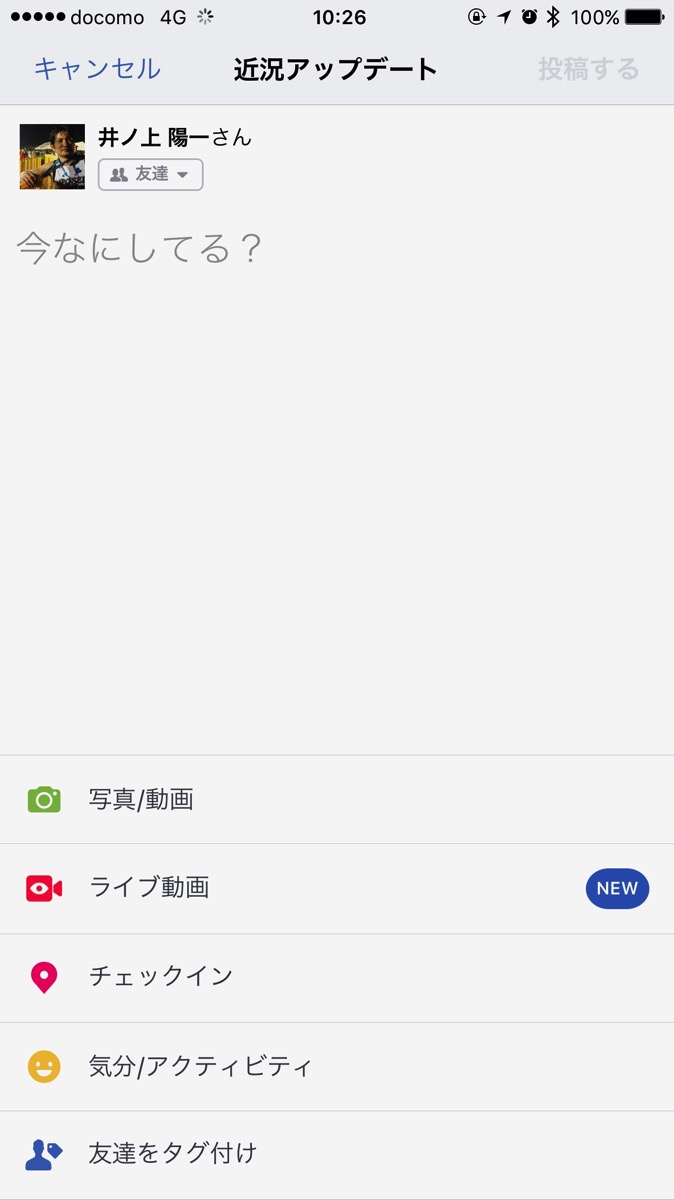
たとえばFacebookだと、360度自由に動かせる写真が投稿できるのです。
まあ、こればかりだと、ちょっとめんどくさいでしょうけどね。。

動かしていくと
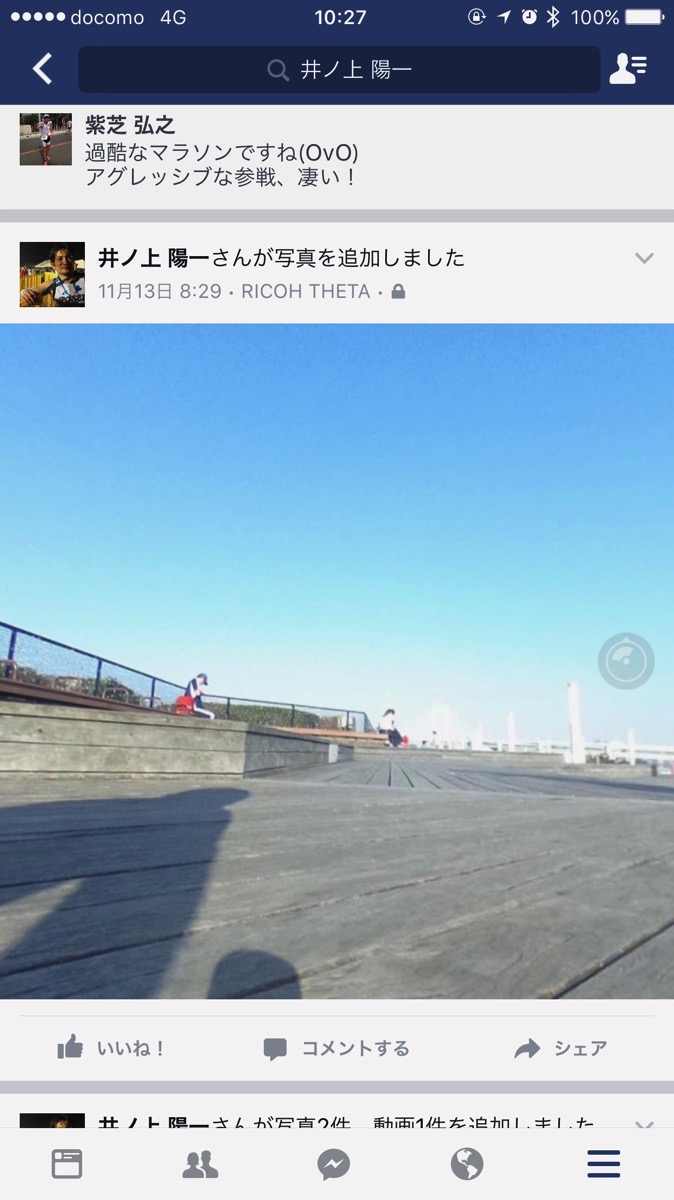
もう1人いたという写真も作れます。

iPhoneアプリでぼかし
アイフォンアプリでは、ちょっとした編集機能もあります。
ぼかしたいときは、タップして、
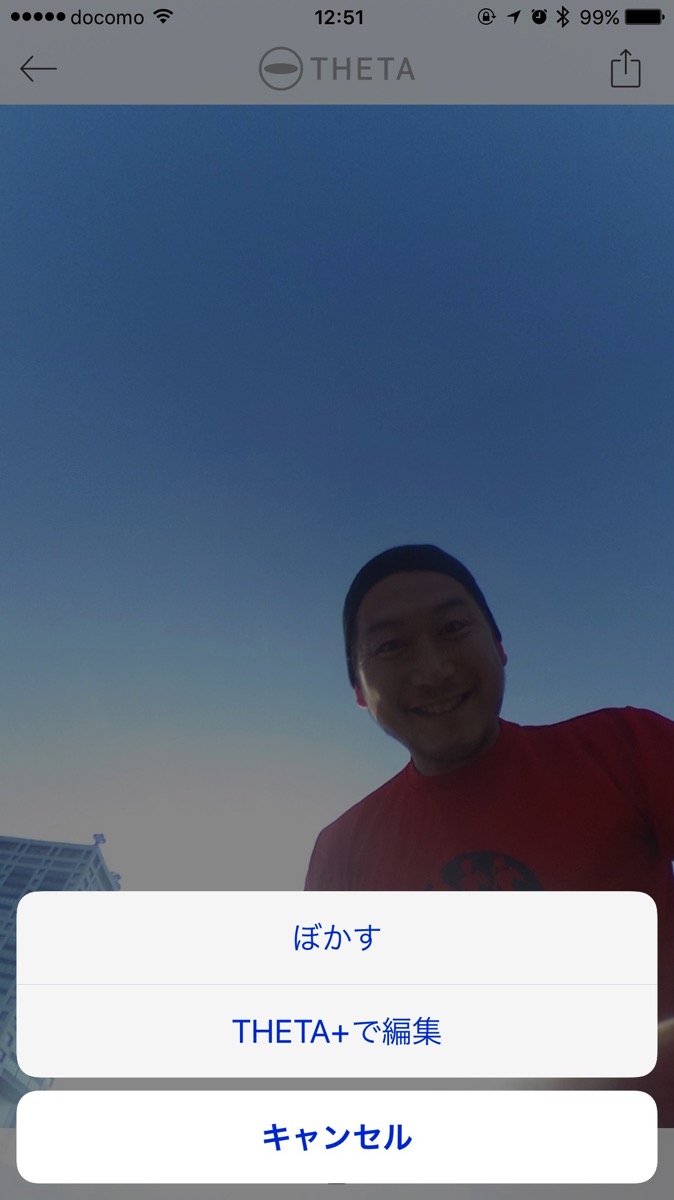
ぼかせるのです。

iPhoneアプリTHETA+で編集
さらに別アプリのTHETA+では、いろんな編集ができます。
ミラーボール

リトルプラネット
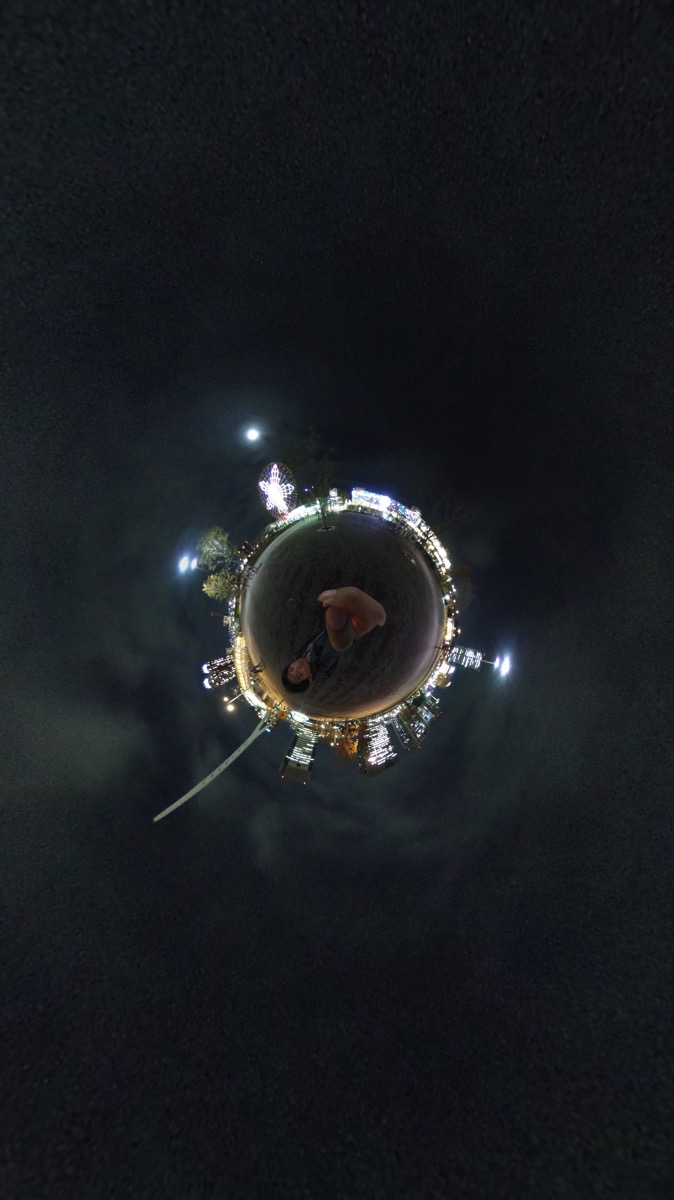
面白い写真が撮れそうです。
PCでの活用方法
PCでもソフトのダウンロードが必要です。
https://theta360.com/ja/support/download/
(AdobeAirのダウンロード、インストールが別途必要です)
PC内には、このような写真が取り込まれます。

PC用のアプリを立ち上げ、MacだとFinder、Windowsだとエクスプローラーからその取り込んだ写真をドラッグアンドドロップすれば、写真を確認できるという流れです。
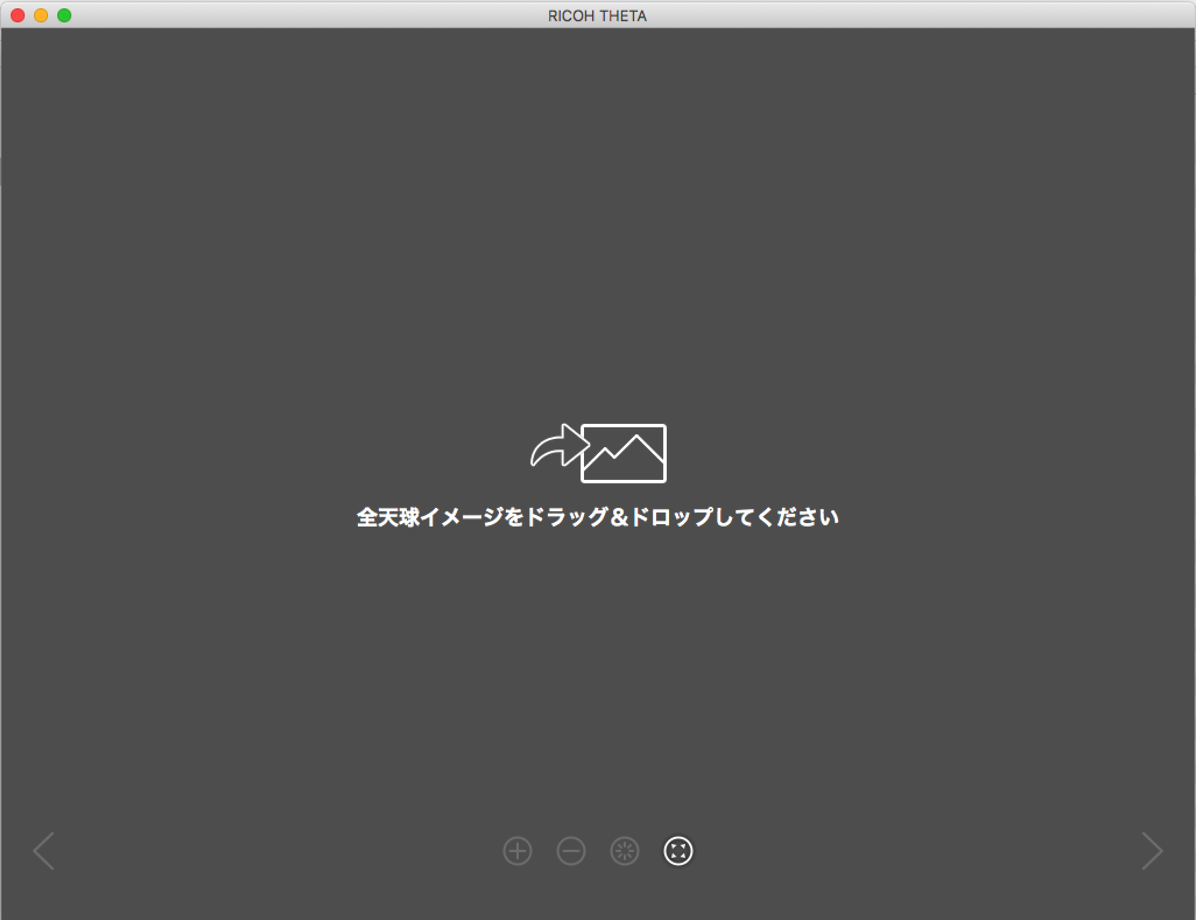
アプリ上では、方向キーやマウスで、写真を自由自在に動かせます。
(Pageup、Pagedownで拡大縮小)



毎回ドラッグアンドドロップしなければいけないのでめんどくさいです。。。
と思ってたら、MacではCommand+→(←)で、同じフォルダの写真を連続して見ることもできることを発見しました。
また、Wi-Fiボタンと写真・動画切り替えボタンを同時に押しながら、USBでPCへ接続すると、USBメモリのようにつなぐことができ、中の写真をアプリで直接みることもできます。
このアプリからも共有ができ、FacebookやTwitterに共有せずに、専用サイトのTheta360.comにだけアップすることも可能です。
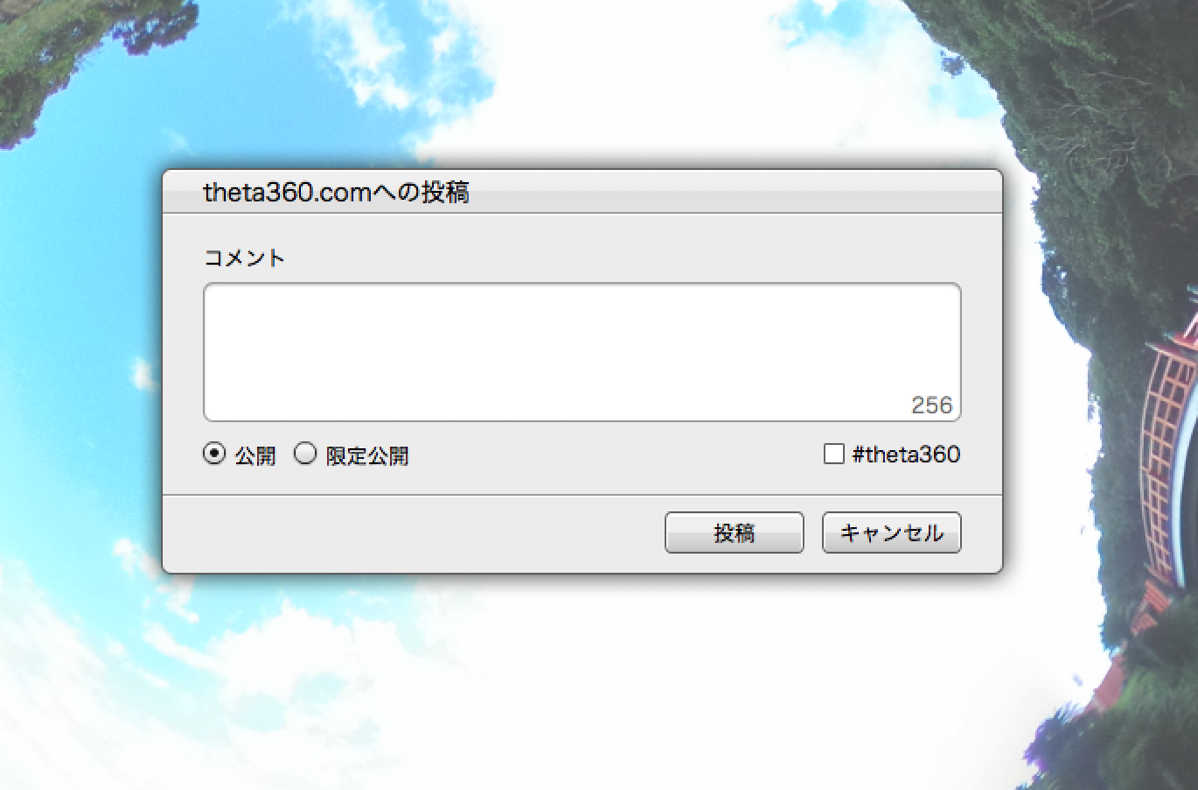
サイトにアクセス、ログインすればサイトで写真を確認でき、[埋め込みコード]をクリックすれば、ブログへの埋め込みもできるようになります。
このときに自動再生するかどうかも選べるのです。
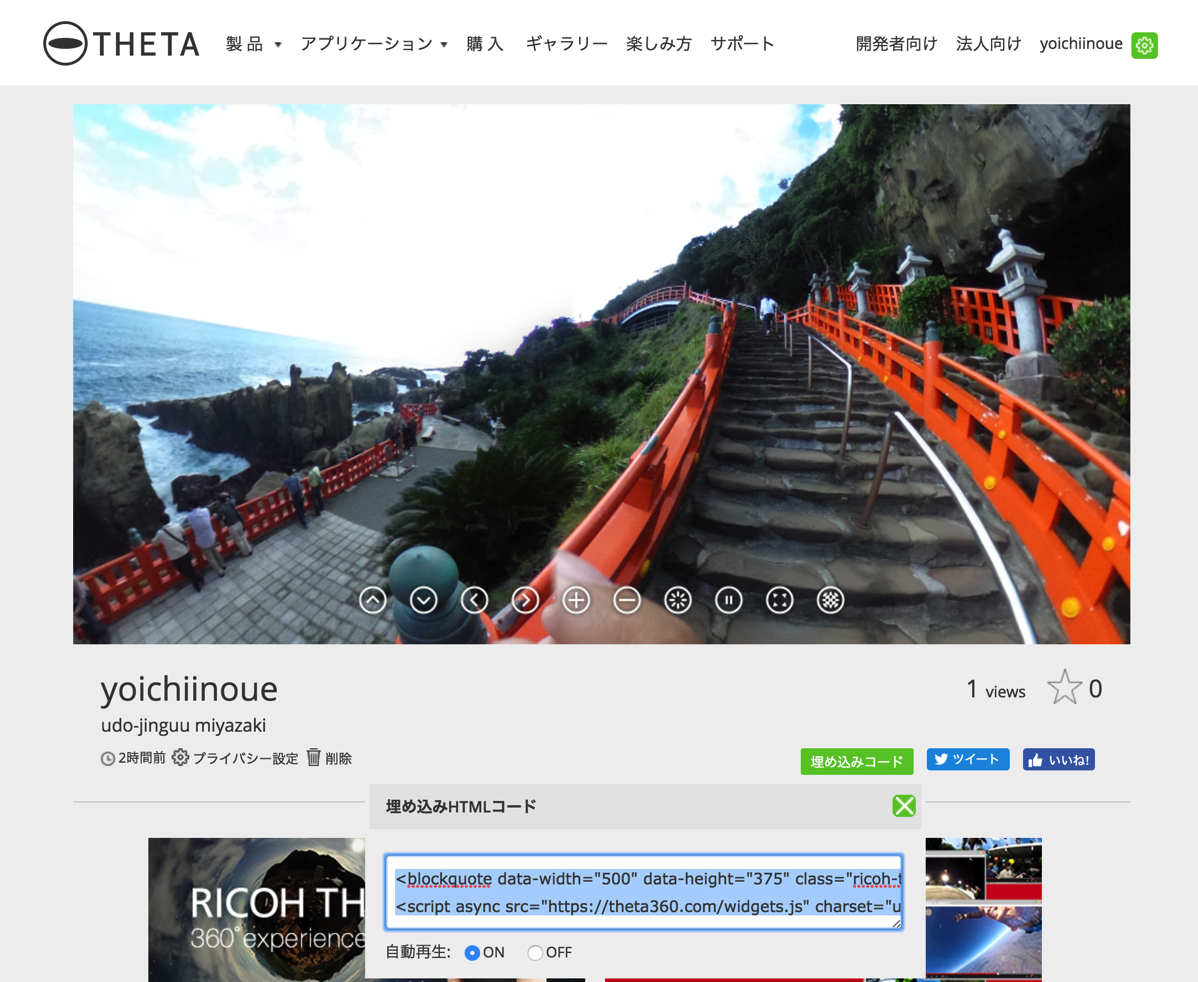
アップした写真はこのように組み込めます。
宮崎・鵜戸神宮
udo-jinguu miyazaki – Spherical Image – RICOH THETA
RICOH THETA SC、いい商品なのですが、PC、スマホともにアプリ回りが非常に使いにくいです。
ここが改善すればなぁ。。というところは山ほどあります。
アプリがRetinaに対応していないのも残念です。
RICOH THETA Sではなく、RICOH THETA SCを選んだ理由
このRICOH THETA SCとは別にRICOH THETA Sというモデルもあります。
RICOH THETA Sは、2015年10月発売、RICOH THETA SCは2016年10月発売。
大きな違いは価格で、RICOH THETA Sは37,000円ほど、RICOH THETA SCは28,000円ほどです。
RICOH THETA SCを選んだのは、
・1万円安い
・20g軽い
・カラーバリエーションがある(Sはブラック、SCはベージュ、ホワイト、ブルー、ピンク)
・カメラ性能は変わらない
・内蔵メモリー(保存容量)も8GBで一緒
という理由からです。
違いは、
・ライブストリーミング(生中継)ができない
・動画の記録時間が5分(Sは25分)
・microHDMI端子がない
というところしかありません。
360度カメラを体験して見るなら、RICOH THETA SCがおすすめです。
今後、高解像度モデルが出たら、間違いなく買います。
東京マラソンの二次抽選が発表になり、あえなく落選でした。。
年会費(4,320円)を払うと、当選チャンスが3回になるということですが、やはり当たりませんね。。
今シーズンのマラソンは、12/4の那覇だけになりそうです。
【昨日の1日1新】
※詳細は→「1日1新」
田町 Roven
Gジェネレーションジェネシス
■著書
最新刊『すべてをがんばりすぎなくてもいい!顧問先の満足度を高める税理士業務の見極め方』
ひとり税理士のギモンに答える128問128答
【インボイス対応版】ひとり社長の経理の基本
「繁忙期」でもやりたいことを諦めない! 税理士のための業務効率化マニュアル
ひとり税理士の自宅仕事術
リモート経理完全マニュアル――小さな会社にお金を残す87のノウハウ
ひとり税理士のセーフティネットとリスクマネジメント
税理士のためのRPA入門~一歩踏み出せば変えられる!業務効率化の方法~
やってはいけないExcel――「やってはいけない」がわかると「Excelの正解」がわかる
AI時代のひとり税理士
新版 そのまま使える 経理&会計のためのExcel入門
フリーランスとひとり社長のための 経理をエクセルでトコトン楽にする本
新版 ひとり社長の経理の基本
『ひとり税理士の仕事術』
『フリーランスのための一生仕事に困らない本』
【監修】十人十色の「ひとり税理士」という生き方








